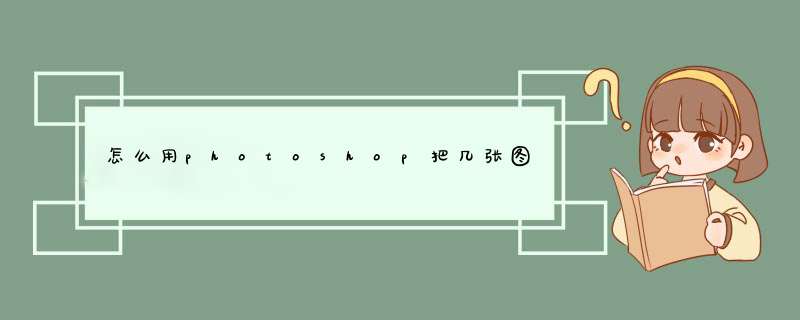
Photoshop把图片放在一起的过程,简称拼图。
以下是Photoshop简单的拼图方法(以Photoshop CS6示例):
首先,电脑上打开Photoshop软件,新建图像,新建方法如图;
2.新建自己需要拼图的大小,注意单位,此处单位为像素,如果想要最后的图片清晰一些还可以调整一下分辨率,一般不用太高,调100到200即可,太高的话电脑可能会变卡,其他参数默认即可,新建完毕按确定;
3.新建了新的空白图片之后,可以点击“文件”的“置入”,把自己想要拼接的图片添加进来,并且调整一下大小和位置;
4.置入图片后,效果如图,完成置入和调整后点击右上方的勾或者按回车或enter键即可;
5.如果还想继续添加图片,可以在“图像”中的“画布大小”来增加背景空白的位置,注意增加的尺寸和单位,如图,另外还可以利用抠图的功能来制作不同的形状;
6.拼图完成之后,最后点击“文件”中“存储为”,保存该图片为自己想要保存的格式,一般保存为JPEG格式即可;
7.保存时可以把图片质量调成“最佳”,这样图片就会比较清晰;
在ps中的一个工作区加入多张图片的方法是:
1、新建白色背景文件,打开多张图片;
2、用”移动工具“将图片拖进背景文件里,Ctrl+t调整大小,放到工作区内;
3、用同样的方法,调整大小、位置,放到工作区里,完成。
打开ps,点击文件,脚本,将文件载入堆栈
2.在d出的载入图层命令栏中,可以选择文件或者文件夹。
3.在文件夹内选择多张照片,点击确定,即可将多张图片一次置入。
欢迎分享,转载请注明来源:内存溢出

 微信扫一扫
微信扫一扫
 支付宝扫一扫
支付宝扫一扫
评论列表(0条)